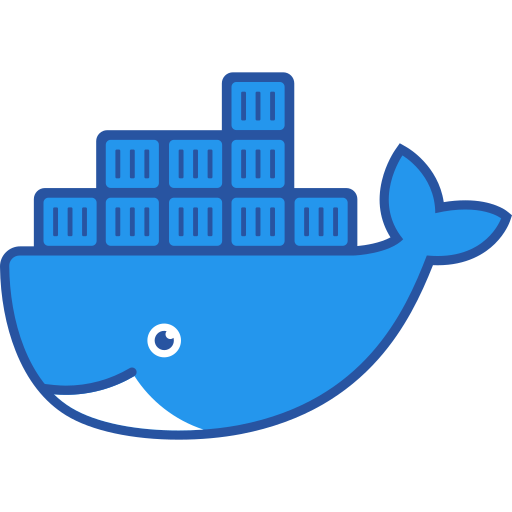Docker Buildx 是一个 docker CLI 插件,其扩展了 docker 命令,支持 Moby BuildKit 提供的功能。提供了与 docker build 相同的用户体验,并增加了许多新功能。
1.简介 #
BuildKit 是下一代的镜像构建组件,主要特点有很多,本文主要使用其可以编译多种系统架构的特性。 网址:https://github.com/moby/buildkit 需要注意的是,该功能仅适用于 Docker v19.03+ 版本。
本文将讲解如何使用 Buildx 构建多种系统架构的镜像。
在开始之前,已经默认你在 Linux 系统(各大发行版)下安装好了 64 位的 Docker,我的测试环境为Linux amd64Ubuntu20.04.
2.开始实验性功能 #
~$ vim /etc/docker/daemon.json
{
"experimental": true
}
# 重启docker使配置生效
~$ sudo systemctl restart docker.service
~$ docker version
Server: Docker Engine - Community
Engine:
Version: 20.10.1
API version: 1.41 (minimum version 1.12)
Go version: go1.13.15
Git commit: f001486
Built: Tue Dec 15 04:35:42 2020
OS/Arch: linux/amd64
Experimental: true # <--------开启成功
2.安装跨平台编译环境依赖支持 #
~$ apt install qemu binfmt-support qemu-user-static
3.安装buildx #
在最新的Docker 20.10.1+ 版本中已默认安装buildx,低于这个版本则手动安装
下载地址:https://github.com/docker/buildx/releases/
xdl@ubuntu20:~$ mkdir -p ~/.docker/cli-plugins
xdl@ubuntu20:~$ mv buildx-v0.4.1.linux-amd64 .docker/cli-plugins/docker-buildx
xdl@ubuntu20:~$ chmod a+x ~/.docker/cli-plugins/docker-buildx
4.准备环境 #
xdl@ubuntu20:~$ docker buildx ls
NAME/NODE DRIVER/ENDPOINT STATUS PLATFORMS
default * docker
default default running linux/amd64, linux/386
xdl@ubuntu20:~$ docker buildx create --name mybuilder \
--platform linux/arm,linux/arm64,linux/amd64
mybuilder
xdl@ubuntu20:~$ docker buildx use mybuilder
xdl@ubuntu20:~$ docker buildx inspect
Name: mybuilder
Driver: docker-container
Nodes:
Name: mybuilder0
Endpoint: unix:///var/run/docker.sock
Status: inactive # <------- 未运行
Platforms: linux/arm/v7*, linux/arm64*, linux/amd64*
$ docker buildx inspect --bootstrap
[+] Building 3.5s (1/1) FINISHED
=> [internal] booting buildkit 3.5s
=> => pulling image moby/buildkit:buildx-stable-1 3.2s
=> => creating container buildx_buildkit_mybuilder0 0.4s
Name: mybuilder
Driver: docker-container
Nodes:
Name: mybuilder0
Endpoint: unix:///var/run/docker.sock
Status: running # <-------- 运行状态
Platforms: linux/arm/v7*, linux/arm64*, linux/amd64*, linux/386
5.登录Docker Hub #
# 登录 DockerHub 便于push images
~$ docker login
6.编译示例 #
下面使用Trojan源码编译适用多CPU架构的 docker 镜像,系统配置越高编译越开,需要设置科学上网环境或者在国外的VPS上编译。由于我常使用的CPU架构有 armv7,arm64,amd64,其它的可自己添加,我就只编译这三种架构的镜像。
# 下载最新Trojan源码
$ wget https://github.com/trojan-gfw/trojan/archive/v1.16.0.zip
$ unzip *.zip
$ cd trojan
# 加入自定义的设置
$ vim Dockerfile
$ docker buildx build --platform linux/arm,linux/arm64,linux/amd64 \
-t pengshp/trojan:v1.16 . --push
–platform 指定要编译的CPU架构
–push 编译完后上传到 Docker Hub